7-Zip乱码解决方法与编码设置技巧
时间:2025-08-26 23:13:36 305浏览 收藏
7-Zip解压文件出现乱码?别担心!本文针对7-Zip解压乱码问题,提供详细的解决方案及编码设置指南。首先,了解乱码的根源在于压缩包编码与系统默认编码不一致。文章将教你如何通过设置7-Zip的“自动检测编码”选项,让软件尝试自动识别正确编码。如果自动检测无效,还可以手动指定UTF-8或GBK等常见编码进行解压。此外,本文还推荐了Bandizip、PeaZip、WinRAR等第三方工具,辅助解决乱码问题。若以上方法均无效,可尝试在Linux/Mac系统中解压,或联系压缩包创建者重新用UTF-8打包。轻松告别7-Zip解压乱码,提升文件处理效率!
文件解压后出现乱码的主要原因是压缩包编码与系统默认编码不一致。1. 可通过设置7-Zip的“自动检测编码”选项尝试识别正确编码:打开7-Zip → 工具 → 选项 → 系统标签页 → 勾选“自动检测编码”。2. 若自动检测无效,可在解压时手动指定编码:右键压缩包 → 7-Zip → 提取到… → 勾选“使用字符编码”并选择UTF-8或GBK等合适编码。3. 常见编码对照:中文Windows用GBK,Mac/Linux用UTF-8。4. 可使用Bandizip、PeaZip或WinRAR等第三方工具辅助处理乱码。5. 若仍无法解决,可尝试在Linux/Mac系统中解压,或联系压缩包创建者重新用UTF-8打包。

文件解压后出现乱码,主要是因为压缩包使用的编码格式和系统默认编码不一致。7-Zip默认使用系统本地编码(比如中文Windows一般是GBK),而有些压缩包是用UTF-8编码打包的,这就导致了解压后文件名显示异常。

解决这个问题的关键在于设置7-Zip的编码自动识别,让它能正确识别不同编码格式的压缩包。
如何设置7-Zip自动识别文件名编码?
7-Zip本身不支持自动识别编码,但有个“自动检测编码”选项,可以在解压时尝试识别正确的编码格式。设置方法如下:
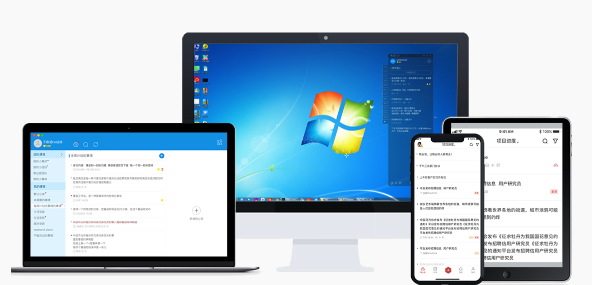
- 打开7-Zip File Manager
- 点击菜单栏的“工具” → “选项”
- 切换到“系统”标签页
- 勾选“自动检测编码”选项
- 点击“确定”保存设置
⚠️ 注意:这个功能只在部分版本中有效,比如使用7-Zip 21.07或更高版本会更稳定一些。
解压时手动指定编码格式
如果自动检测不奏效,可以尝试在解压时手动选择编码格式:
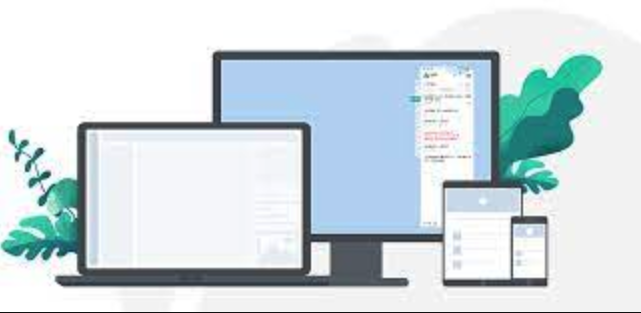
- 右键点击压缩包 → 选择“7-Zip” → “提取到当前文件夹” 或 “提取到...”
- 在弹出的提取窗口中,勾选“使用字符编码”选项
- 从下拉菜单中选择合适的编码(常见的是UTF-8或GBK)
- 点击“确定”开始解压
常见编码对照:
- 中文Windows系统压缩的文件,编码通常是GBK
- 从Mac或Linux打包的文件,编码通常是UTF-8
- 如果不确定,可以多试几种编码看看效果
使用第三方工具辅助处理乱码问题
如果你经常遇到编码问题,可以考虑使用一些支持自动识别编码的第三方解压工具,比如:
- Bandizip:支持多种编码自动识别,界面友好
- PeaZip:开源工具,支持多种压缩格式和编码设置
- WinRAR:虽然不是免费软件,但对编码兼容性更好
这些工具在遇到乱码时通常能自动尝试不同编码,减少手动调整的麻烦。
文件名乱码无法解决时怎么办?
如果以上方法都无法解决乱码问题,可以尝试以下备选方案:
- 把压缩包传到Linux或Mac系统中解压,系统会尝试用UTF-8解码
- 使用压缩包创建者的联系方式,请求使用系统兼容的编码重新打包
- 如果是自己打包的,记得在压缩时选择“使用UTF-8编码压缩文件名”
基本上就这些办法了。7-Zip虽然功能强大,但对编码处理确实有些局限。遇到乱码问题时,先尝试设置自动检测编码,不行再手动调整或换工具。操作不复杂,但容易忽略细节。
今天关于《7-Zip乱码解决方法与编码设置技巧》的内容就介绍到这里了,是不是学起来一目了然!想要了解更多关于的内容请关注golang学习网公众号!
-
501 收藏
-
501 收藏
-
501 收藏
-
501 收藏
-
501 收藏
-
288 收藏
-
144 收藏
-
433 收藏
-
310 收藏
-
163 收藏
-
378 收藏
-
153 收藏
-
171 收藏
-
175 收藏
-
244 收藏
-
469 收藏
-
421 收藏
-

- 前端进阶之JavaScript设计模式
- 设计模式是开发人员在软件开发过程中面临一般问题时的解决方案,代表了最佳的实践。本课程的主打内容包括JS常见设计模式以及具体应用场景,打造一站式知识长龙服务,适合有JS基础的同学学习。
- 立即学习 543次学习
-

- GO语言核心编程课程
- 本课程采用真实案例,全面具体可落地,从理论到实践,一步一步将GO核心编程技术、编程思想、底层实现融会贯通,使学习者贴近时代脉搏,做IT互联网时代的弄潮儿。
- 立即学习 516次学习
-

- 简单聊聊mysql8与网络通信
- 如有问题加微信:Le-studyg;在课程中,我们将首先介绍MySQL8的新特性,包括性能优化、安全增强、新数据类型等,帮助学生快速熟悉MySQL8的最新功能。接着,我们将深入解析MySQL的网络通信机制,包括协议、连接管理、数据传输等,让
- 立即学习 500次学习
-

- JavaScript正则表达式基础与实战
- 在任何一门编程语言中,正则表达式,都是一项重要的知识,它提供了高效的字符串匹配与捕获机制,可以极大的简化程序设计。
- 立即学习 487次学习
-

- 从零制作响应式网站—Grid布局
- 本系列教程将展示从零制作一个假想的网络科技公司官网,分为导航,轮播,关于我们,成功案例,服务流程,团队介绍,数据部分,公司动态,底部信息等内容区块。网站整体采用CSSGrid布局,支持响应式,有流畅过渡和展现动画。
- 立即学习 485次学习
